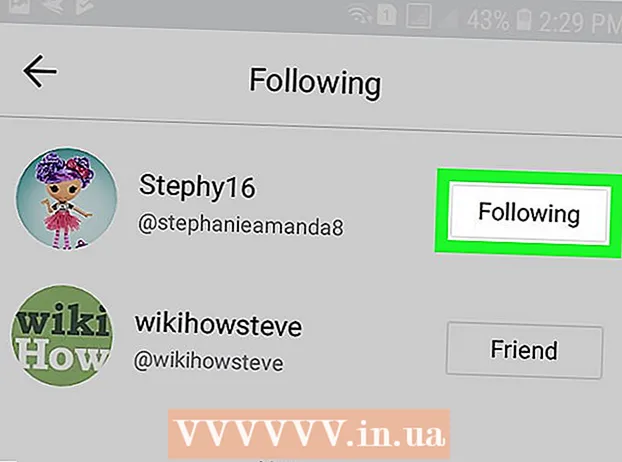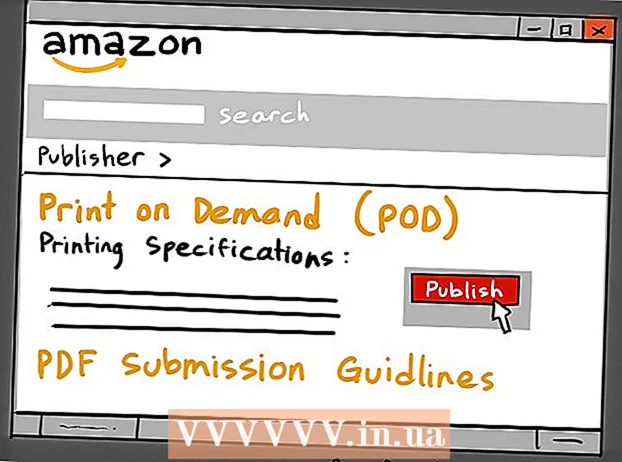நூலாசிரியர்:
Eric Farmer
உருவாக்கிய தேதி:
4 மார்ச் 2021
புதுப்பிப்பு தேதி:
1 ஜூலை 2024

உள்ளடக்கம்
- படிகள்
- முறை 4 இல் 1: நெட்வொர்க் மற்றும் பகிர்வு மையம் (விண்டோஸ் 7-10)
- முறை 2 இல் 4: நெட்வொர்க் இணைப்புகள் சாளரம் (விண்டோஸ் 7)
- முறை 3 இல் 4: நெட்ஸ்டாட் கட்டளை (விண்டோஸ் விஸ்டா மற்றும் பின்னர்)
- முறை 4 இல் 4: நெட்ஸ்டாட் கட்டளை (விண்டோஸ் எக்ஸ்பி)
- குறிப்புகள்
உங்கள் விண்டோஸ் கணினியில் செயலில் உள்ள நெட்வொர்க் இணைப்புகளை நீங்கள் பார்க்க வேண்டியிருக்கலாம். இதை பல வழிகளில் செய்யலாம். நெட்வொர்க் மற்றும் பகிர்வு மையத்தைத் திறக்கலாம் அல்லது நெட்வொர்க் சிக்கல்கள் மற்றும் நெட்வொர்க் போக்குவரத்தைக் கண்டறிய "நெட்ஸ்டாட்" (நெட்வொர்க் புள்ளிவிவரங்கள்) கட்டளை வரி பயன்பாட்டைப் பயன்படுத்தலாம்; இந்த பயன்பாடு பயன்படுத்த மிகவும் எளிதானது.
படிகள்
முறை 4 இல் 1: நெட்வொர்க் மற்றும் பகிர்வு மையம் (விண்டோஸ் 7-10)
 1 தொடங்கு என்பதைக் கிளிக் செய்யவும்.
1 தொடங்கு என்பதைக் கிளிக் செய்யவும். 2 "அமைப்புகள்" என்பதைக் கிளிக் செய்யவும்.
2 "அமைப்புகள்" என்பதைக் கிளிக் செய்யவும். 3 ஈதர்நெட் கிளிக் செய்யவும்.
3 ஈதர்நெட் கிளிக் செய்யவும். 4 "நெட்வொர்க் மற்றும் பகிர்வு மையம்" என்பதைக் கிளிக் செய்யவும். நெட்வொர்க் மற்றும் பகிர்வு மையத்தில், நெட்வொர்க்கின் நிலை, நெட்வொர்க் இணைப்பு வகை, செயலில் உள்ள இணைப்புகள் மற்றும் பிற கணினிகளுடன் இணைக்கும் திறன் பற்றிய தகவல்களைப் பெறலாம்.
4 "நெட்வொர்க் மற்றும் பகிர்வு மையம்" என்பதைக் கிளிக் செய்யவும். நெட்வொர்க் மற்றும் பகிர்வு மையத்தில், நெட்வொர்க்கின் நிலை, நெட்வொர்க் இணைப்பு வகை, செயலில் உள்ள இணைப்புகள் மற்றும் பிற கணினிகளுடன் இணைக்கும் திறன் பற்றிய தகவல்களைப் பெறலாம்.  5 இணைப்புகளுக்கு அடுத்துள்ள ஐகானைக் கிளிக் செய்யவும். ஐகான் உங்கள் இணைப்பின் வகையைப் பொறுத்தது. உதாரணமாக, நீங்கள் ஒரு ஈத்தர்நெட் நெட்வொர்க்குடன் இணைக்கப்பட்டிருந்தால், ஐகான் ஒரு செருகலுடன் ஒரு ஈதர்நெட் கேபிள் போலவும், நீங்கள் வயர்லெஸ் நெட்வொர்க்குடன் இணைக்கப்பட்டிருந்தால், ஐகான் ஐந்து செங்குத்து நெடுவரிசைகளாகவும் தெரிகிறது.
5 இணைப்புகளுக்கு அடுத்துள்ள ஐகானைக் கிளிக் செய்யவும். ஐகான் உங்கள் இணைப்பின் வகையைப் பொறுத்தது. உதாரணமாக, நீங்கள் ஒரு ஈத்தர்நெட் நெட்வொர்க்குடன் இணைக்கப்பட்டிருந்தால், ஐகான் ஒரு செருகலுடன் ஒரு ஈதர்நெட் கேபிள் போலவும், நீங்கள் வயர்லெஸ் நெட்வொர்க்குடன் இணைக்கப்பட்டிருந்தால், ஐகான் ஐந்து செங்குத்து நெடுவரிசைகளாகவும் தெரிகிறது.  6 விவரங்களைக் கிளிக் செய்யவும். உங்கள் நெட்வொர்க் இணைப்பு பற்றிய விரிவான தகவல்களைக் காட்டும் ஒரு சாளரம் திறக்கும்.
6 விவரங்களைக் கிளிக் செய்யவும். உங்கள் நெட்வொர்க் இணைப்பு பற்றிய விரிவான தகவல்களைக் காட்டும் ஒரு சாளரம் திறக்கும்.
முறை 2 இல் 4: நெட்வொர்க் இணைப்புகள் சாளரம் (விண்டோஸ் 7)
 1 தொடங்கு என்பதைக் கிளிக் செய்யவும்.
1 தொடங்கு என்பதைக் கிளிக் செய்யவும். 2 தேடல் பட்டியில் ncpa.cpl ஐ உள்ளிடவும்.
2 தேடல் பட்டியில் ncpa.cpl ஐ உள்ளிடவும். 3 தேடல் முடிவுகளில் "ncpa.cpl" ஐ கிளிக் செய்யவும். நெட்வொர்க் இணைப்புகள் சாளரம் திறக்கிறது மற்றும் செயலில் உள்ள நெட்வொர்க் இணைப்புகளைக் காட்டுகிறது.
3 தேடல் முடிவுகளில் "ncpa.cpl" ஐ கிளிக் செய்யவும். நெட்வொர்க் இணைப்புகள் சாளரம் திறக்கிறது மற்றும் செயலில் உள்ள நெட்வொர்க் இணைப்புகளைக் காட்டுகிறது.  4 நீங்கள் விரும்பும் நெட்வொர்க் இணைப்பில் வலது கிளிக் செய்யவும்.
4 நீங்கள் விரும்பும் நெட்வொர்க் இணைப்பில் வலது கிளிக் செய்யவும். 5 கீழ்தோன்றும் மெனுவில், நிலை என்பதைக் கிளிக் செய்யவும்.
5 கீழ்தோன்றும் மெனுவில், நிலை என்பதைக் கிளிக் செய்யவும். 6 நெட்வொர்க் இணைப்பு நிலை சாளரம் திறக்கிறது. இந்த சாளரத்தில், நெட்வொர்க் இணைப்பு பற்றிய தகவலை நீங்கள் பார்க்கலாம். மேலும் தகவலுக்கு விவரங்கள் கிளிக் செய்யவும்.
6 நெட்வொர்க் இணைப்பு நிலை சாளரம் திறக்கிறது. இந்த சாளரத்தில், நெட்வொர்க் இணைப்பு பற்றிய தகவலை நீங்கள் பார்க்கலாம். மேலும் தகவலுக்கு விவரங்கள் கிளிக் செய்யவும்.
முறை 3 இல் 4: நெட்ஸ்டாட் கட்டளை (விண்டோஸ் விஸ்டா மற்றும் பின்னர்)
 1 தொடங்கு என்பதைக் கிளிக் செய்யவும்.
1 தொடங்கு என்பதைக் கிளிக் செய்யவும். 2 தேடல் பட்டியில் cmd ஐ உள்ளிடவும். தேடல் முடிவுகளில், கட்டளை வரியில் சாளரத்தைத் திறக்க "cmd" ஐக் கிளிக் செய்யவும் (விண்டோஸ் விஸ்டா மற்றும் பின்னர்).
2 தேடல் பட்டியில் cmd ஐ உள்ளிடவும். தேடல் முடிவுகளில், கட்டளை வரியில் சாளரத்தைத் திறக்க "cmd" ஐக் கிளிக் செய்யவும் (விண்டோஸ் விஸ்டா மற்றும் பின்னர்).  3 கட்டளை வரியில் சாளரம் (கருப்பு பின்னணியில்) திறக்கும். இந்த சாளரத்தில், நீங்கள் netstat கட்டளையை உள்ளிடுவீர்கள். கட்டளை பல்வேறு விருப்பங்களுடன் உள்ளிடப்பட்டுள்ளது, அவற்றில் மிகவும் பிரபலமானவை கீழே பட்டியலிடப்பட்டுள்ளன.
3 கட்டளை வரியில் சாளரம் (கருப்பு பின்னணியில்) திறக்கும். இந்த சாளரத்தில், நீங்கள் netstat கட்டளையை உள்ளிடுவீர்கள். கட்டளை பல்வேறு விருப்பங்களுடன் உள்ளிடப்பட்டுள்ளது, அவற்றில் மிகவும் பிரபலமானவை கீழே பட்டியலிடப்பட்டுள்ளன.  4 செயலில் உள்ள இணைப்புகளைக் காட்ட netstat -a ஐ உள்ளிடவும். இந்த கட்டளை செயலில் உள்ள டிசிபி இணைப்புகளின் (டிசிபி, டிரான்ஸ்மிஷன் கண்ட்ரோல் புரோட்டோகால்) பட்டியலைக் காண்பிக்கும், இதில் இயற்பியல் கணினி பெயர் உள்ளூர் முகவரிகளுக்கும், புரவலன் பெயர் தொலை முகவரிகளுக்கும் பொருந்தும். போர்ட்டின் நிலையும் (செயலற்றது, இணைக்கப்பட்டது மற்றும் பல) காட்டப்படும்.
4 செயலில் உள்ள இணைப்புகளைக் காட்ட netstat -a ஐ உள்ளிடவும். இந்த கட்டளை செயலில் உள்ள டிசிபி இணைப்புகளின் (டிசிபி, டிரான்ஸ்மிஷன் கண்ட்ரோல் புரோட்டோகால்) பட்டியலைக் காண்பிக்கும், இதில் இயற்பியல் கணினி பெயர் உள்ளூர் முகவரிகளுக்கும், புரவலன் பெயர் தொலை முகவரிகளுக்கும் பொருந்தும். போர்ட்டின் நிலையும் (செயலற்றது, இணைக்கப்பட்டது மற்றும் பல) காட்டப்படும்.  5 நெட்வொர்க் இணைப்புகளைப் பயன்படுத்தி நிரல்களைக் காண்பிக்க netstat -b ஐ உள்ளிடவும். இந்த கட்டளை netstast -a ஆல் காண்பிக்கப்படுவதைப் போன்ற ஒரு பட்டியலைக் காண்பிக்கும், ஆனால் இது இணைப்புகள் மற்றும் துறைமுகங்களைப் பயன்படுத்தி நிரல்களையும் காண்பிக்கும்.
5 நெட்வொர்க் இணைப்புகளைப் பயன்படுத்தி நிரல்களைக் காண்பிக்க netstat -b ஐ உள்ளிடவும். இந்த கட்டளை netstast -a ஆல் காண்பிக்கப்படுவதைப் போன்ற ஒரு பட்டியலைக் காண்பிக்கும், ஆனால் இது இணைப்புகள் மற்றும் துறைமுகங்களைப் பயன்படுத்தி நிரல்களையும் காண்பிக்கும்.  6 IP முகவரிகளைக் காண்பிக்க netstat -n ஐ உள்ளிடவும். இந்த கட்டளை TCP இணைப்புகளின் பட்டியலைக் காண்பிக்கும், ஆனால் கணினி பெயர்கள் அல்லது சேவை வழங்குநர்களுக்கு பதிலாக உண்மையான IP முகவரிகளைக் காண்பிக்கும்.
6 IP முகவரிகளைக் காண்பிக்க netstat -n ஐ உள்ளிடவும். இந்த கட்டளை TCP இணைப்புகளின் பட்டியலைக் காண்பிக்கும், ஆனால் கணினி பெயர்கள் அல்லது சேவை வழங்குநர்களுக்கு பதிலாக உண்மையான IP முகவரிகளைக் காண்பிக்கும்.  7 நெட்ஸ்டாட்டை உள்ளிடவும் /?கட்டளை விருப்பங்களை காட்ட. இந்த கட்டளை netstat கட்டளைக்கான அனைத்து விருப்பங்களின் பட்டியலையும் காண்பிக்கும்.
7 நெட்ஸ்டாட்டை உள்ளிடவும் /?கட்டளை விருப்பங்களை காட்ட. இந்த கட்டளை netstat கட்டளைக்கான அனைத்து விருப்பங்களின் பட்டியலையும் காண்பிக்கும்.  8 செயலில் உள்ள பிணைய இணைப்புகளைக் காண்க. நெட்ஸ்டாட் கட்டளையை உள்ளிடுவது IP முகவரிகளுடன் TCP / UCP இணைப்புகளின் பட்டியலைத் திறக்கும்.
8 செயலில் உள்ள பிணைய இணைப்புகளைக் காண்க. நெட்ஸ்டாட் கட்டளையை உள்ளிடுவது IP முகவரிகளுடன் TCP / UCP இணைப்புகளின் பட்டியலைத் திறக்கும்.
முறை 4 இல் 4: நெட்ஸ்டாட் கட்டளை (விண்டோஸ் எக்ஸ்பி)
 1 தொடங்கு என்பதைக் கிளிக் செய்யவும்.
1 தொடங்கு என்பதைக் கிளிக் செய்யவும். 2 "இயக்கு" என்பதைக் கிளிக் செய்யவும். உரை சரம் கொண்ட ஒரு சாளரம் திறக்கும்.
2 "இயக்கு" என்பதைக் கிளிக் செய்யவும். உரை சரம் கொண்ட ஒரு சாளரம் திறக்கும்.  3 Cmd ஐ உள்ளிடவும்.
3 Cmd ஐ உள்ளிடவும். 4 கட்டளை வரியில் சாளரம் (கருப்பு பின்னணியில்) திறக்கும். இந்த சாளரத்தில், நீங்கள் netstat கட்டளையை உள்ளிடுவீர்கள். கட்டளை பல்வேறு விருப்பங்களுடன் உள்ளிடப்பட்டுள்ளது, அவற்றில் மிகவும் பிரபலமானவை கீழே பட்டியலிடப்பட்டுள்ளன.
4 கட்டளை வரியில் சாளரம் (கருப்பு பின்னணியில்) திறக்கும். இந்த சாளரத்தில், நீங்கள் netstat கட்டளையை உள்ளிடுவீர்கள். கட்டளை பல்வேறு விருப்பங்களுடன் உள்ளிடப்பட்டுள்ளது, அவற்றில் மிகவும் பிரபலமானவை கீழே பட்டியலிடப்பட்டுள்ளன.  5 செயலில் உள்ள இணைப்புகளைக் காட்ட netstat -a ஐ உள்ளிடவும். இந்த கட்டளை செயலில் உள்ள டிசிபி இணைப்புகளின் (டிசிபி, டிரான்ஸ்மிஷன் கண்ட்ரோல் புரோட்டோகால்) பட்டியலைக் காண்பிக்கும், இதில் இயற்பியல் கணினி பெயர் உள்ளூர் முகவரிகளுக்கும், புரவலன் பெயர் தொலை முகவரிகளுக்கும் பொருந்தும். போர்ட்டின் நிலையும் (செயலற்றது, இணைக்கப்பட்டது மற்றும் பல) காட்டப்படும்.
5 செயலில் உள்ள இணைப்புகளைக் காட்ட netstat -a ஐ உள்ளிடவும். இந்த கட்டளை செயலில் உள்ள டிசிபி இணைப்புகளின் (டிசிபி, டிரான்ஸ்மிஷன் கண்ட்ரோல் புரோட்டோகால்) பட்டியலைக் காண்பிக்கும், இதில் இயற்பியல் கணினி பெயர் உள்ளூர் முகவரிகளுக்கும், புரவலன் பெயர் தொலை முகவரிகளுக்கும் பொருந்தும். போர்ட்டின் நிலையும் (செயலற்றது, இணைக்கப்பட்டது மற்றும் பல) காட்டப்படும்.  6 நெட்வொர்க் இணைப்புகளைப் பயன்படுத்தி நிரல்களைக் காண்பிக்க netstat -b ஐ உள்ளிடவும். இந்த கட்டளை netstast -a ஆல் காண்பிக்கப்படுவதைப் போன்ற ஒரு பட்டியலைக் காண்பிக்கும், ஆனால் இது இணைப்புகள் மற்றும் துறைமுகங்களைப் பயன்படுத்தி நிரல்களையும் காண்பிக்கும்.
6 நெட்வொர்க் இணைப்புகளைப் பயன்படுத்தி நிரல்களைக் காண்பிக்க netstat -b ஐ உள்ளிடவும். இந்த கட்டளை netstast -a ஆல் காண்பிக்கப்படுவதைப் போன்ற ஒரு பட்டியலைக் காண்பிக்கும், ஆனால் இது இணைப்புகள் மற்றும் துறைமுகங்களைப் பயன்படுத்தி நிரல்களையும் காண்பிக்கும்.  7 IP முகவரிகளைக் காண்பிக்க netstat -n ஐ உள்ளிடவும். இந்த கட்டளை TCP இணைப்புகளின் பட்டியலைக் காண்பிக்கும், ஆனால் கணினி பெயர்கள் அல்லது சேவை வழங்குநர்களுக்கு பதிலாக உண்மையான IP முகவரிகளைக் காண்பிக்கும்.
7 IP முகவரிகளைக் காண்பிக்க netstat -n ஐ உள்ளிடவும். இந்த கட்டளை TCP இணைப்புகளின் பட்டியலைக் காண்பிக்கும், ஆனால் கணினி பெயர்கள் அல்லது சேவை வழங்குநர்களுக்கு பதிலாக உண்மையான IP முகவரிகளைக் காண்பிக்கும்.  8 நெட்ஸ்டாட்டை உள்ளிடவும் /?கட்டளை விருப்பங்களை காட்ட. இந்த கட்டளை netstat கட்டளைக்கான அனைத்து விருப்பங்களின் பட்டியலையும் காண்பிக்கும்.
8 நெட்ஸ்டாட்டை உள்ளிடவும் /?கட்டளை விருப்பங்களை காட்ட. இந்த கட்டளை netstat கட்டளைக்கான அனைத்து விருப்பங்களின் பட்டியலையும் காண்பிக்கும்.  9 செயலில் உள்ள பிணைய இணைப்புகளைக் காண்க. நெட்ஸ்டாட் கட்டளையை உள்ளிடுவது IP முகவரிகளுடன் TCP / UCP இணைப்புகளின் பட்டியலைத் திறக்கும்.
9 செயலில் உள்ள பிணைய இணைப்புகளைக் காண்க. நெட்ஸ்டாட் கட்டளையை உள்ளிடுவது IP முகவரிகளுடன் TCP / UCP இணைப்புகளின் பட்டியலைத் திறக்கும்.
குறிப்புகள்
- மாற்றாக, SysInternals வலைத்தளத்திலிருந்து TCPView ஐ பதிவிறக்கவும்.
- யுனிக்ஸ் கட்டளைகளுடன் பரிசோதனை செய்யவும் (மேலே உள்ள நெட்ஸ்டாட் கட்டளை யுனிக்ஸ் கட்டளை). இந்த கட்டளைகளை ஒரு தேடுபொறியைப் பயன்படுத்தி இணையத்தில் காணலாம்.
- லினக்ஸில் நெட்ஸ்டாட் இனி ஆதரிக்கப்படாது என்பதை நினைவில் கொள்ளவும், அதற்கு பதிலாக ஐபி – எஸ் அல்லது எஸ்எஸ் அல்லது ஐபி ரூட்டை பயன்படுத்தவும்.